assalamualaikum saya Ridwansyah XI Tkj 3 ,kali ini saya akan membagi informasi tentang ZELLO
Saat
ini mungkin walkie talkie hanya dikenal sebagai alat komunikasi yang
digunakan oleh satpol PP atau Teroris. Namun, pada era 80-an alat
komunikasi ini sangat populer sehingga banyak orang yang gila untuk
terus menggunakan alat komunikasi ini. Tapi alat komunikasi ini telah
tergusur seiring dengan kehadiran ponsel & perangkat lain yang lebih
canggih, seperti internet dengan layanan instant messengernya.
Beberapa fitur yang ada pada aplikasi Zello :
- Cepat : Percakapan Zello hampir secepat percakapan face to face. Aplikasi ini lebih cepat daripada komunikasi online.
- Mudah untuk digunakan : Hanya menekan tombol untuk berbicara. kemungkinan besar anda tidak perlu mengkonfigurasi apapun untuk mulai menggunakan zello.
- Compatibility : Zello bekerja bagus melalui Wi-Fi, 3G, GPRS dan EDGE.
- One to Many : Zello mendukung channel di mana anda dapat berbicara dengan satu orang hingga 100 orang dari berbagai penjuru dunia pada saat yang sama.
- Voice History : Dapat memutar kembali percakapan kapanpun anda inginkan
username teman harus diketahui dulu.
klik menu lalu add contact (bisa juga menu, option, add contact)
masukkan username teman lalu search
teman yg di-add harus mengkonfirmasi/approve.
nama channel/group harus diketahui dulu (ada yg pernah membuat)
menu
option
add channel
lalu isi nama channel, search.
menu
option
create channel.
menu
option
under the hood
geser tombol audio.
tekan tombol push to talk (PTT)
tahan sampai indikator kanan atas merah
tetap tahan dan berbicaralah.
lepas tombol setelah selesai berbicara.
sebaiknya anda mengucapkan “ganti” sebagai tanda anda telah selesai berbicara. karena berbicara ganti-gantian, gak bisa bersamaan (pesis kaya’ HTlah).









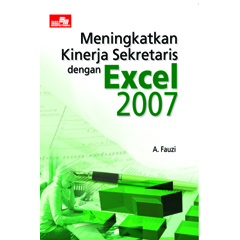
![[Catatan]](http://www.ubuntu-id.org/doc/edgy/xubuntu/common/images/admon/note.png)


